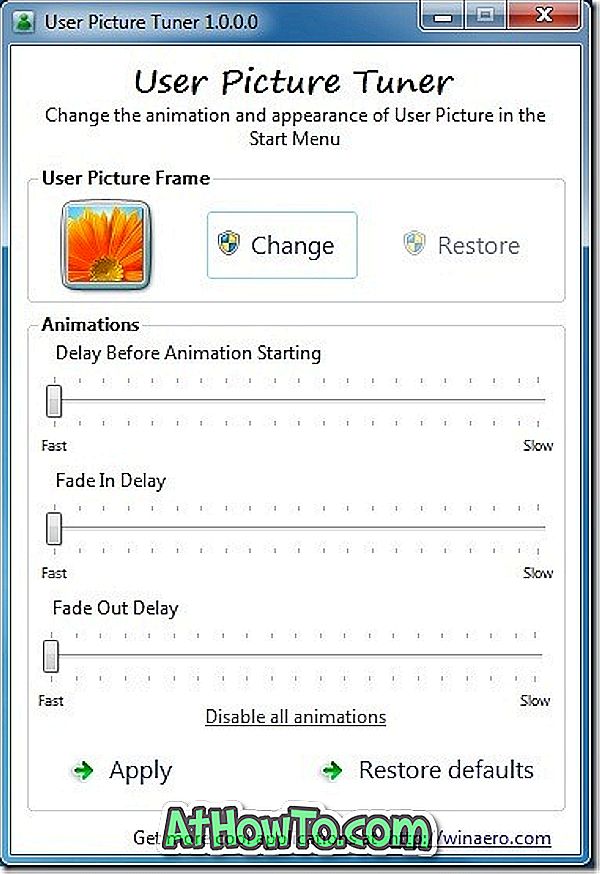Galbūt jūs atnaujinote iš „Windows 7“ arba „Windows 8.1“ į „Windows 10“ ir dabar ieškote, kad iš „Windows.old“ aplanko gautumėte savo ankstesnės versijos produkto kodą, kad galėtumėte aktyvinti „Windows 10“ operacinę sistemą naudodami „Windows 7/8“ raktą arba galbūt atliko švarų „Windows“ diegimą be formato disko, ir dabar norite gauti „Windows.old“ atsarginiame aplanke išsaugotą produkto kodą.
Kaip žinote, įjungus „Windows“ operacinės sistemos versiją, įvesdami produkto kodą, produkto raktas paprastai išsaugomas registre, tačiau jis negali būti lengvai matomas, nes jis užšifruotas saugumo sumetimais.

Yra keletas įrankių, kad galėtumėte peržiūrėti, atkurti ir atsargines produkto raktus išsaugoti registre, tačiau šie įrankiai negali gauti produkto raktų iš atsarginių failų, išsaugotų „Windows.old“ aplanke, o tai reiškia, kad šios priemonės yra tinkamos atkurti produkto raktus tik iš tiesioginės „Windows“ sistemos .
Tai reiškia, kad yra nemokama programinė įranga, leidžianti atkurti „Windows“ produkto raktą iš „Windows.old“ aplanko, ir ją galima naudoti norint atkurti „Windows 7“, „Windows 8 / 8.1“ arba „Windows 10“ produkto licencijos raktą. Šiame vadove mes naudos naują programinę įrangą „ ShowKeyPlus“, kad „Windows.old“ aplanke atkurtų „Windows“ produkto kodą.
Iš „Windows.old“ aplanko atkurkite „Windows 7/8/10“ produkto kodą
Norėdami atkurti produkto raktą iš „Windows.old“ aplanko, vadovaukitės toliau pateiktomis instrukcijomis.
Pastaba: Be aplanko „Windows.old“, taip pat galite naudoti šį metodą, kad gautumėte produkto kodą iš bet kokio tipo atsarginės kopijos, kurią anksčiau sukūrėte naudodami vidinį vaizdo įrašų atsarginės kopijos įrankį arba trečiosios šalies programinę įrangą vidiniame diske arba išoriniame diske. Jei turite „Windows“ versijos atvaizdo atsarginę kopiją, įdėkite arba išskleiskite vaizdo failo turinį į aplanką ir tuomet laikykitės toliau pateiktų nurodymų.
1 veiksmas: apsilankykite šiame „GitHub“ puslapyje ir atsisiųskite naujausią „ShowKeyPlus“ programinės įrangos versiją. Tai nešiojamas įrankis, skirtas padėti atkurti „Windows“ produkto raktą ir, svarbiausia, yra nemokama programinė įranga.
2 žingsnis: ištraukite „ShowKeyPlus.zip“ failą, kad gautumėte „ShowKeyPlus“ vykdomąjį failą. Dukart spustelėkite tą patį, kad jį paleistumėte. Jei matote Vartotojo abonemento valdymo laukelį, spustelėkite mygtuką Taip.

3 veiksmas: kai programa bus paleista, bus rodomas dabartinis produkto raktas, įdiegta „Windows“ versija ir leidimas. Be to, jei aplankas Windows.old yra disko, kuriame įdiegta šiuo metu veikianti „Windows“, šaknis, jis automatiškai nuskaito produkto raktą iš „Windows.old“ aplanko ir parodys jį kaip originalųjį klavišą.

Jei perkėlėte aplanką „Windows.old“ į kitą vietą, „ShowKeyPlus“ automatiškai neatkurs „Windows.old“ aplanko produkto kodo. Tokiu atveju spustelėkite atsarginę kopiją „ Atsisiųsti raktą iš atsarginės kopijos“, tada pereikite prie „Windows System32“ aplanko, esančio po aplanku „Windows.old“.
Pasirinkite failą pavadinimu Programinė įranga ir spustelėkite mygtuką Atidaryti, kad peržiūrėtumėte produkto kodą.


Pavyzdžiui, jei „C“ yra diskas, kuriame įdiegta „Windows“, tada reikia pereiti į „C: Windows System32“ aplanką „ShowKeyPlus“.
Tiems, kurie nežino, registro failai yra išsaugomi Config aplanke, o programinės įrangos avilys apima informaciją apie „Windows“ operacinę sistemą ir produkto kodą.

Kaip minėta anksčiau, šis vadovas yra ne vien tik produkto rakto atkūrimas iš „Windows.old“ aplanko. Šis metodas taip pat yra naudingas, jei turite negyvą arba nepriimtiną kompiuterį ir norite atkurti produkto kodą. Atsarginę programinę įrangą sukaupkite iš nešiojamojo kompiuterio, naudodami mūsų atsarginių failų atsarginę kopiją iš „Windows“ kompiuterio, o tada išbandykite šią programinę įrangą darbiniame kompiuteryje.
Taip pat gali padėti jums atkurti „Windows 10“ produkto raktą iš BIOS arba UEFI vadovo.